
随着电脑的使用率越来越高,想必大家都遇到过win10系统打开djvu格式文件进行设置的情况吧,那么应该怎么设置win10系打开djvu格式文件呢?本文以下载绿色版为例,带领大家看看win10系统打开djvu格式文件的详细步骤。
1、打开STDU Viewer官方网站,然后单击网页里面的“Download free STDU Viewer (2.5 MB) ”下载安装版,或者单击“Download free portable STDU Viewer (3 MB) ”下载绿色版;
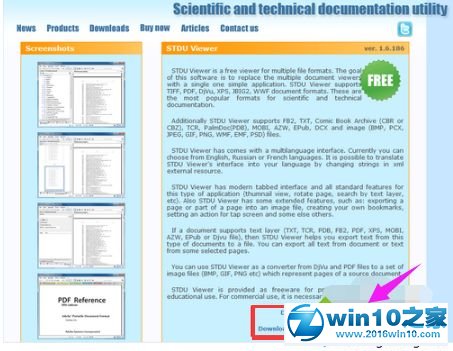
2、确认文件保存位置和文件名之后,点击“下载”;

3、在已经完成的下载结果里单击“解压”或者“打开”。单击“解压”的话,会按照默认的解压设置直接将压缩包解压缩。本文直接点击解压;
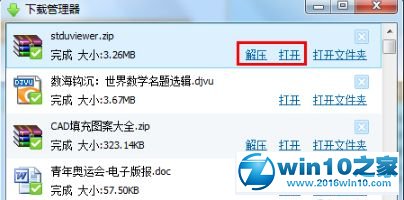
4、在软件下载页下面,找到并单击Chinese 后面的“Download”;
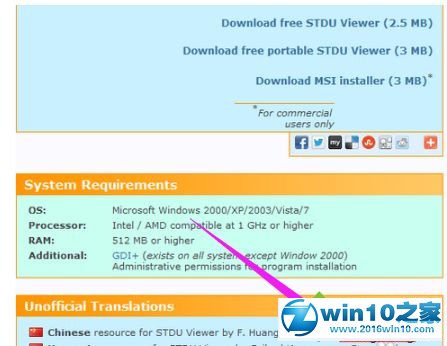
5、在下载结果里点击“打开”;
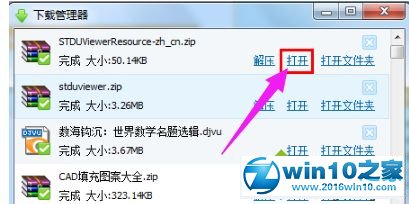
6、调整已经解压缩的文件夹和压缩包的相对位置,然后将文件“STDUViewerResource.xml”直接拖拽到文件夹里,即可执行解压缩操作;

7、在出现的是否替换的对话框里面直接点击“移动和替换”;
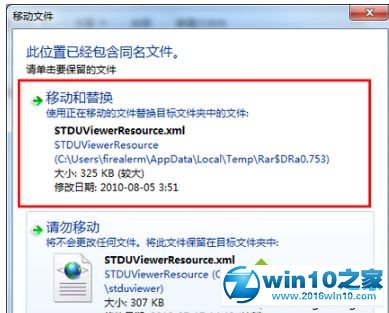
8、双击打开已经解压缩的程序文件夹里面的STDUViewerApp.exe,即可运行阅读器;
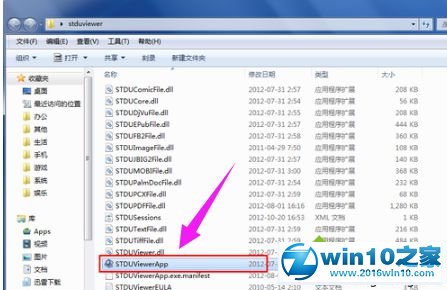
9、依次点击“File,Options”;
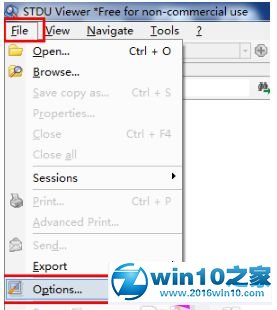
10、单击“Language”并选择后面的“简体中文”后,单击“OK”;
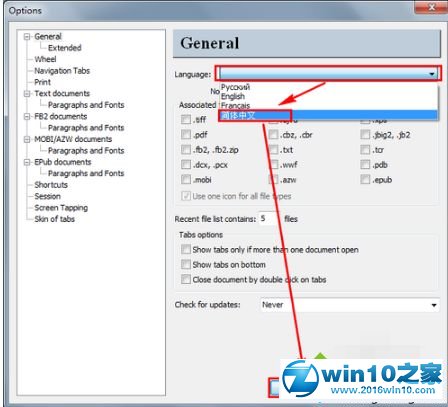
11、单击“File,Exit”后,即可关闭程序,重新启动程序,即可完成汉化;
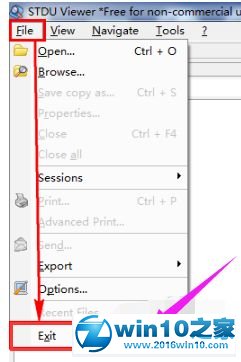
12、在程序的主界面上直接单击“打开”的图标;
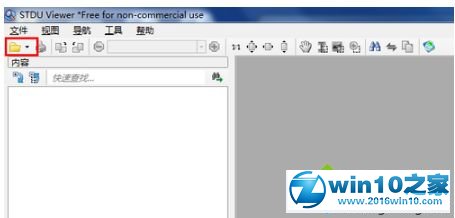
13、找到并选中要打开的DJVU文件,然后单击“打开”;
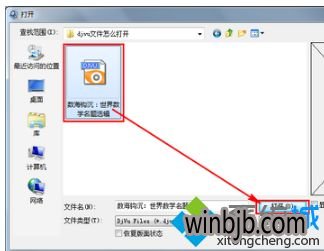
14、即可直接进行阅读。单击“缩略图”可以快速在页面之间跳转和预览。

以上就是win10系统打开djvu格式文件的方法,希望此教程内容能够帮助到大家。
uc电脑园提供的技术方案或与您产品的实际情况有所差异,您需在完整阅读方案并知晓其提示风险的情况下谨慎操作,避免造成任何损失。

未知的网友